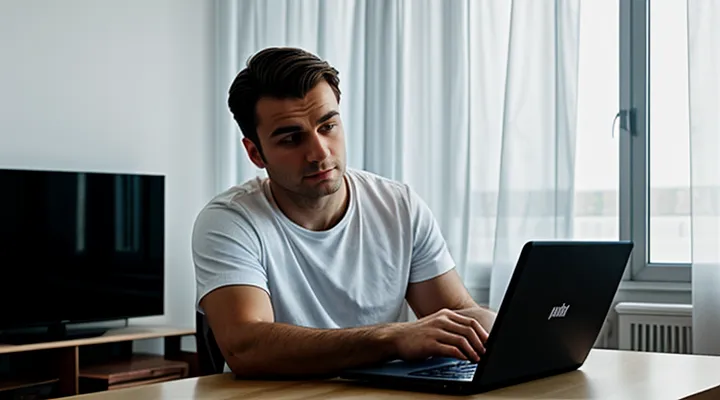1. Общие принципы отписки
1.1. Поиск ссылки отписки
Отписка от нежелательных уведомлений начинается с поиска ссылки для отмены подписки. Обычно она находится внизу письма или сообщения, которое приходит от отправителя. Если рассылка оформлена корректно, там будет небольшая строка с текстом вроде «Отписаться» или «Unsubscribe». Ссылка может быть выделена цветом или подчеркиванием, но иногда она сливается с основным текстом.
В некоторых случаях отправитель прячет эту опцию в настройках учётной записи. Тогда придётся зайти в личный кабинет на сайте или в приложении, найти раздел «Рассылки» или «Уведомления» и отключить их вручную. Если ссылки нет вообще, это нарушение правил работы с рассылками — можно пожаловаться на отправителя или пометить письмо как спам.
Когда отписка через ссылку не срабатывает, есть другие способы:
- Написать в поддержку сервиса с просьбой удалить из базы рассылки.
- Использовать фильтры почты, чтобы автоматически отправлять такие письма в спам.
- Установить специальные программы или расширения для блокировки нежелательных уведомлений.
Главное — не игнорировать проблему. Чем чаще вы отписываетесь или помечаете письма как спам, тем реже они будут приходить в будущем.
1.2. Проверка адреса отправителя
Проверка адреса отправителя — это первый шаг, который поможет вам понять, от кого именно приходят нежелательные письма. Обычно в поле «Отправитель» указан электронный адрес или название компании. Если письмо пришло от известного сервиса, например, интернет-магазина или банка, стоит поискать в нём ссылку для отписки.
Обратите внимание на подозрительные адреса. Рассылки с нечитаемыми или случайными комбинациями символов часто являются спамом. В таком случае не переходите по ссылкам в письме и не отвечайте на него. Лучше сразу пометить как спам и удалить.
Для писем от реальных сервисов, от которых вы хотите отписаться, найдите раздел с настройками уведомлений. Обычно это делается так:
- Откройте письмо и пролистайте до конца — там может быть ссылка «Отписаться» или «Unsubscribe».
- Если такой кнопки нет, зайдите в личный кабинет сервиса и отключите рассылку в настройках профиля.
- В некоторых случаях потребуется написать в поддержку с просьбой удалить ваш email из базы рассылки.
Если письма продолжают приходить после отписки, добавьте адрес отправителя в чёрный список вашей почтовой службы. Это гарантированно остановит нежелательные уведомления.
1.3. Использование фильтров электронной почты
Фильтры электронной почты помогают автоматически сортировать входящие сообщения, включая нежелательные рассылки. Настроив правила, можно перенаправлять такие письма в отдельные папки, помечать как спам или сразу удалять. Это сокращает количество ручных действий и освобождает время.
Для начала откройте настройки почтового клиента и найдите раздел, связанный с фильтрами или правилами. Создайте новое правило, указав адрес отправителя или ключевые слова в теме письма. Например, можно добавить фразы вроде «акция», «рассылка» или название сервиса, от которого хотите отписаться. После этого выберите действие: перемещение в архив, отметку как прочитанное или удаление.
Некоторые почтовые сервисы, такие как Gmail или Outlook, предлагают умные фильтры, которые обучаются на ваших действиях. Если вы регулярно помечаете письма от определенного отправителя как спам, система начнет делать это автоматически. Дополнительно можно активировать функцию блокировки, чтобы подобные сообщения больше не попадали во входящие.
Важно периодически проверять папку со спамом или архив, чтобы случайно не пропустить нужные письма. Если фильтр срабатывает некорректно, скорректируйте правила или добавьте исключения. Со временем такой подход значительно очистит почтовый ящик от мусора.
2. Отписка от рассылок в популярных сервисах
2.1. Gmail
Gmail предоставляет удобные инструменты для управления рассылками и отписки от нежелательных уведомлений. Если вы получаете письма, которые больше не хотите видеть в почте, есть несколько способов решить эту проблему.
Чтобы быстро отписаться от рассылки, откройте письмо от отправителя. В верхней части письма, рядом с адресом, часто есть кнопка «Отписаться» или «Unsubscribe». Нажав на нее, вы попадете на страницу подтверждения или автоматически исключите себя из списка рассылки.
Если кнопка отсутствует, можно воспользоваться фильтрами Gmail. Откройте письмо, нажмите на три точки в правом верхнем углу и выберите «Фильтровать подобные письма». Затем создайте правило для автоматического удаления или перемещения таких сообщений в папку «Спам».
Для массовой отписки от нескольких рассылок зайдите в настройки Gmail (шестеренка → «Все настройки» → вкладка «Фильтры и заблокированные адреса»). Здесь можно добавить адреса отправителей в черный список или настроить автоматическую сортировку писем.
Если рассылка продолжает приходить после отписки, пометьте письмо как спам. Gmail запомнит выбор и будет отправлять подобные уведомления в соответствующую папку. Это также помогает улучшить фильтрацию для других пользователей.
2.2. Yandex.Почта
Yandex.Почта предоставляет удобные инструменты для управления рассылками и уведомлениями. Если вам больше не нужны письма от определенного отправителя, вы можете быстро отписаться от них. Для этого откройте письмо из нежелательной рассылки и найдите в верхней или нижней части письма ссылку «Отписаться» или «Unsubscribe». Обычно она выделена цветом или отдельной строкой. Нажав на нее, вы попадете на страницу подтверждения, где нужно подтвердить действие. После этого новые письма от этого отправителя перестанут приходить.
Если ссылка отсутствует или не работает, можно воспользоваться встроенным фильтром Yandex.Почты. Перейдите в настройки почты, выберите раздел «Правила обработки почты» и создайте новое правило. Укажите адрес отправителя и выберите действие «Удалять» или «Помечать как спам». Это автоматически исключит подобные письма из вашего ящика.
Дополнительно можно настроить категории входящих писем. В мобильном приложении или веб-версии почты откройте раздел «Папки и метки», затем выберите «Настроить категории». Здесь можно отключить уведомления от определенных типов рассылок, например, рекламных или новостных.
Если рассылка продолжает приходить после отписки, проверьте папку «Спам» — иногда письма автоматически попадают туда. В таком случае пометьте их как «Не спам» и повторите отписку. В крайнем случае добавьте адрес отправителя в черный список через настройки почты. Это полностью заблокирует любые сообщения от него.
Yandex.Почта также позволяет массово отписываться от рассылок через раздел «Подписки». В нем отображаются все активные рассылки, и можно одним кликом отключить ненужные. Этот способ удобен, если вы хотите разом очистить почту от лишних уведомлений.
2.3. Mail.ru
Чтобы перестать получать ненужные письма от Mail.ru, нужно настроить фильтры рассылок в своей почте. Откройте раздел «Письма» и найдите в боковом меню пункт «Рассылки». Здесь отобразятся все активные подписки.
Выделите ненужные рассылки галочками и нажмите кнопку «Отписаться». В некоторых случаях ссылка для отписки может находиться в самом письме — обычно она размещается внизу. Если письмо пришло от стороннего сервиса, Mail.ru может перенаправлять вас на его сайт для подтверждения отмены подписки.
Для полного контроля проверьте настройки уведомлений в личном кабинете. Перейдите в «Настройки» → «Почта» → «Уведомления» и отключите оповещения, которые вас не интересуют. Если рассылки продолжают приходить, добавьте отправителя в черный список или помечайте письма как спам — это поможет почтовому сервису лучше фильтровать входящие сообщения.
Для мобильных приложений алгоритм аналогичен: зайдите в настройки почты и отключите уведомления от нежелательных отправителей. Если проблема сохраняется, проверьте, не подписаны ли вы на рассылку через другие сервисы Mail.ru, например, «Дзен» или «Облако».
3. Отписка от уведомлений в мобильных приложениях
3.1. Android
Отключение ненужных уведомлений на Android помогает избавиться от спама и сохранить фокус на важных событиях. Большинство приложений рассылает уведомления по умолчанию, но их можно легко отключить в настройках системы или самого приложения.
Чтобы управлять уведомлениями, зайдите в «Настройки» → «Уведомления» → «Управление уведомлениями». Здесь отобразится список всех установленных приложений. Выберите нужное и отключите переключатель уведомлений либо настройте их детально, запретив определенные типы оповещений.
Если рассылка идет от почтового сервиса или мессенджера, откройте само приложение и найдите раздел «Уведомления» в его настройках. Некоторые сервисы позволяют отписаться от рекламных рассылок напрямую — для этого достаточно открыть такое письмо или сообщение и найти кнопку «Отписаться».
В случае навязчивых уведомлений от сайтов, которые приходят через браузер, зайдите в Chrome или другой обозреватель, откройте «Настройки» → «Уведомления» и заблокируйте рассылку с конкретных ресурсов. Это предотвратит дальнейший спам.
Если стандартные методы не помогают, можно временно отключить уведомления для конкретного приложения через «Настройки» → «Приложения». Выберите нужное, перейдите в «Разрешения» и запретите показ уведомлений. В крайнем случае, если рассылка носит спам-характер, стоит удалить приложение или пожаловаться на него в Google Play.
3.2. iOS
На iPhone и iPad управление уведомлениями приложений реализовано интуитивно и просто. Для отключения ненужных рассылок откройте «Настройки», затем перейдите в раздел «Уведомления». Здесь отображается список всех приложений, которые могут присылать оповещения. Выберите нужное приложение и отключите переключатель «Разрешить уведомления» — после этого рассылки прекратятся.
Если требуется не полное отключение, а только уменьшение количества уведомлений, можно настроить их тип. В том же меню выберите стиль оповещений: баннеры, алерты или отключение звука. Дополнительно можно запретить показ на экране блокировки или в Центре уведомлений.
Некоторые приложения предлагают управление подписками внутри своего интерфейса. Например, в мессенджерах или почтовых сервисах отписка часто доступна через настройки аккаунта или раздела уведомлений самого приложения. Проверьте параметры конкретного сервиса, если системные настройки iOS не дают нужного результата.
Важно помнить, что после обновлений приложений их настройки могут сброситься. Периодически проверяйте список уведомлений в системных настройках, чтобы избежать возобновления нежелательных рассылок.
4. Отписка от SMS-рассылок
4.1. Использование команд отписки
Чтобы прекратить получать ненужные уведомления, важно знать, как правильно использовать команды отписки. Многие сервисы и платформы автоматически добавляют пользователей в рассылки после регистрации или оформления заказа. Если такие сообщения больше не нужны, их можно отключить в несколько шагов.
Чаще всего в письмах рассылки есть ссылка «Отписаться» в нижней части письма. Достаточно перейти по ней и подтвердить действие. Некоторые сервисы могут запросить дополнительное подтверждение через личный кабинет или по электронной почте. В таком случае нужно следовать инструкциям в письме.
Если ссылки для отписки нет, можно попробовать другие способы. Например, зайти в настройки аккаунта на сайте или в мобильном приложении и отключить рассылку вручную. В соцсетях уведомления часто управляются через раздел «Настройки уведомлений», где можно выбрать, какие сообщения получать.
Важно помнить, что после отписки письма могут приходить еще несколько дней — это связано с техническими особенностями работы рассылочных систем. Если уведомления продолжают поступать, стоит проверить папку «Спам» или связаться с поддержкой сервиса.
4.2. Обращение к оператору связи
Если вы получаете нежелательные уведомления от оператора связи, первым делом проверьте настройки личного кабинета. Часто рассылки управляются через раздел уведомлений или профиля. Отключите ненужные опции, такие как рекламные сообщения или информационные рассылки.
Для оперативного отключения используйте USSD-команды или SMS. Например, отправьте слово «СТОП» на номер, с которого приходят уведомления. Уточните точную команду на официальном сайте оператора или в службе поддержки.
Если рассылка продолжается, обратитесь в техническую поддержку оператора. Потребуйте отключить все сторонние подписки и проверьте, не активировались ли они без вашего согласия. В случае отказа или бездействия оператора подайте жалобу в Роскомнадзор или Федеральную антимонопольную службу.
Сохраняйте доказательства получения рассылки: скриншоты, номера отправителей, даты. Это поможет в решении спорных ситуаций.
5. Блокировка нежелательных отправителей
5.1. Блокировка адреса электронной почты
Если вам приходят нежелательные письма, один из эффективных способов остановить их — заблокировать адрес отправителя. Это особенно полезно, когда обычная отписка не работает или рассылка носит спам-характер.
Большинство почтовых сервисов, таких как Gmail, Яндекс.Почта или Outlook, позволяют заблокировать адрес в несколько кликов. Например, в Gmail нужно открыть письмо, нажать на три точки в верхнем правом углу и выбрать «Заблокировать [адрес]». После этого все новые письма с этого адреса будут автоматически попадать в спам или вообще не доходить до вашего ящика.
Если блокировка не помогла, проверьте настройки фильтров. Можно создать правило, которое будет удалять или перемещать письма от определенного отправителя без вашего участия. В некоторых случаях стоит добавить адрес в черный список прямо в настройках почтового сервиса.
Помните: блокировка не всегда решает проблему полностью, особенно если спамеры используют разные адреса. В таких случаях лучше обратиться в поддержку почтового сервиса или использовать дополнительные антиспам-инструменты.
5.2. Блокировка номера телефона
Блокировка номера телефона — один из эффективных способов прекратить получение нежелательных уведомлений. Этот метод особенно полезен, если рассылка осуществляется через SMS или автоматические звонки. Чтобы заблокировать номер, воспользуйтесь встроенными функциями вашего телефона или установите специальные приложения для фильтрации спама.
На Android зайдите в приложение «Телефон», откройте историю вызовов или сообщений, найдите нежелательный номер и выберите опцию «Заблокировать». На iPhone перейдите в раздел «Недавние», нажмите на значок информации рядом с номером и выберите «Заблокировать этот абонент».
Если рассылка поступает через мессенджеры, такие как WhatsApp или Telegram, блокировка отправителя также доступна. Откройте чат с нежелательным контактом, зайдите в его профиль и найдите кнопку «Заблокировать». После этого вы перестанете получать сообщения от этого отправителя.
Для дополнительной защиты можно воспользоваться услугами мобильного оператора. Некоторые провайдеры предоставляют сервисы блокировки спам-номеров. Обратитесь в службу поддержки вашего оператора и уточните, доступна ли такая функция.
Важно помнить, что блокировка номера не всегда останавливает рассылку полностью, особенно если спамеры используют разные номера. В таком случае стоит комбинировать этот метод с другими способами, например, жалобами в Роскомнадзор или настройкой фильтров в почте и мессенджерах.
6. Дополнительные инструменты и сервисы
6.1. Unroll.Me
Unroll.Me — это сервис, который помогает управлять подписками на электронные рассылки, включая нежелательные уведомления. Он автоматически анализирует входящие письма, группирует подписки и предлагает варианты действий: отписаться, оставить или объединить в сводку.
Чтобы прекратить получение рассылок через Unroll.Me, нужно зайти на официальный сайт сервиса и авторизоваться с помощью почтового аккаунта. После этого откроется список всех активных подписок. Для отмены ненужных уведомлений достаточно выбрать их и нажать кнопку «Unsubscribe». Сервис обработает запрос, и рассылки перестанут приходить.
Важно учитывать, что Unroll.Me требует доступ к почте, что может вызывать вопросы о конфиденциальности. Если доверия к сервису нет, можно отписываться вручную через ссылки в самих письмах. Обычно они находятся внизу сообщения и обозначены как «Unsubscribe» или «Отписаться».
Некоторые рассылки могут не поддерживать автоматическую отписку через Unroll.Me. В таких случаях сервис предложит альтернативные действия, например, пометить письма как спам или настроить фильтры. Если рассылки продолжают приходить, стоит проверить настройки почтового клиента или обратиться в поддержку отправителя.
Для полного удаления аккаунта в Unroll.Me нужно зайти в настройки профиля и выбрать соответствующую опцию. Это остановит обработку новых писем, но уже отправленные запросы на отписку останутся в силе.
6.2. Leave Me Alone
Если вам надоели бесконечные письма и уведомления от сервисов, которые вы даже не помните, пора навести порядок. Большинство рассылок можно отключить в несколько кликов, и это не займёт много времени.
Начните с поиска ссылки «Отписаться» в нижней части письма. Закон об электронной почте требует, чтобы её добавляли во все массовые рассылки. Кликните по ней и подтвердите действие, если потребуется. Иногда система может перенаправить вас в личный кабинет, где можно отключить не только текущую рассылку, но и другие уведомления.
Если ссылки нет или она не работает, попробуйте другой способ. Откройте настройки аккаунта на сайте или в приложении сервиса. Обычно там есть раздел «Уведомления», «Рассылки» или «Настройки почты». Отключите всё, что вам не нужно – например, рекламные предложения, новости или напоминания.
В некоторых случаях проще сразу пометить письмо как спам. Почтовые сервисы, такие как Gmail или Яндекс.Почта, учатся на ваших действиях и автоматически отправляют похожие сообщения в спам. Однако этим методом стоит пользоваться осторожно, чтобы не пропустить важные письма.
Если рассылка продолжает приходить после отписки, напишите в поддержку сервиса. Укажите адрес, с которого приходят письма, и попросите удалить вас из базы. По закону они обязаны это сделать.
Не забывайте периодически проверять папку «Входящие» и настраивать фильтры. Чем чаще вы чистите подписки, тем меньше мусора будет в вашей почте. В итоге вы сэкономите время и нервы, а важные письма перестанут теряться среди рекламы.